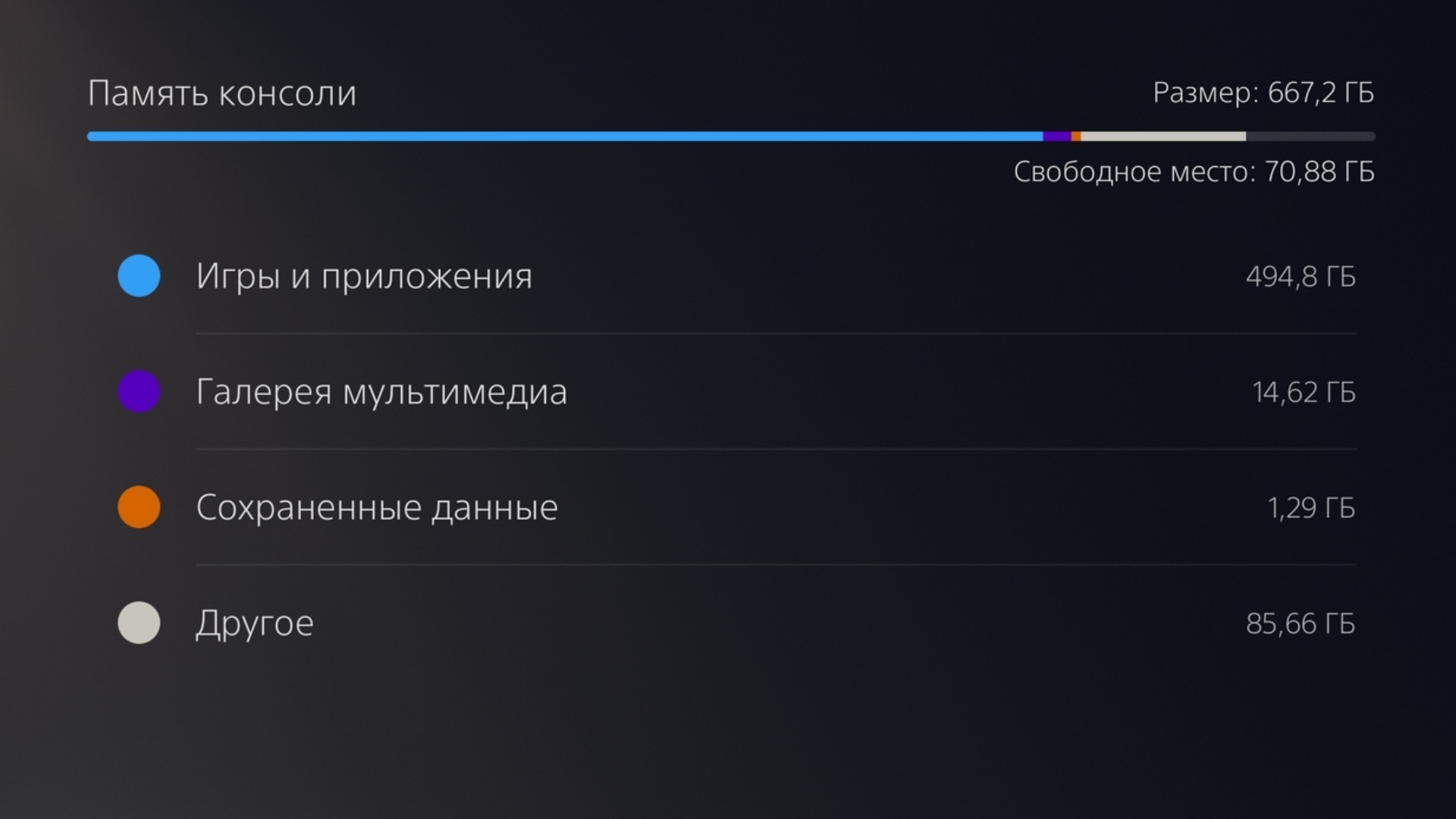Приветствую тебя, мой дорогой друг сонибой! На PS5 нам доступно только 667Гб свободного места, которых может тебе не хватать, если ты любишь устанавливать много больших игр. К тому же. приставка постоянно съедает пространство под свои нужды и места становится еще меньше. В этом ролике я расскажу, что нужно сделать, чтобы освободить место на PS5 и как настроить консоль, чтобы она не захламляла внутреннее хранилище.
Чтобы посмотреть сколько осталось свободного места, нужно зайти в настройки, а затем в память.
Здесь показано сколько место занято и сколько свободно. На данный момент у меня свободно только 73гб. Также здесь у нас показано 4 раздела. Понятно, что ты можешь удалить игры или сохранения, чтобы освободить место. Но обрати внимание, что Галерея мультимедия у меня занимает у меня почти 52Гб, а раздел другое почти 90гб. В разделе Галерея мультимедия хранятся скриншоты и видеоролики, которые я делал в играх. Но также много места занимают скриншоты, которые создает система, когда ты получаешь трофей и новая фишка PS5 - видеоролики, которые создает система, когда ты получаешь трофей.
Такой видеоролик длится 14 секунд и весит около 35Мб, скриншот весит около 6,5 мб и получается, что каждый полученный тобой трофей съедает около 41мб пространства. Т.е. если ты получишь 100 трофеев, то лишишься 4Гб свободного места.
Поэтому первое, что нужно сделать, чтобы освободить место, это удалить все скриншоты и видеоролики, созданные при получении трофеев. Для это во вкладке призы выбери первый скриншот, нажми на геймпаде кнопку Опции, затем Выбрать несколько объектов, затем выбрать все и затем жми удалить.
Теперь перейди во вкладку Альбомы. Здесь показано сколько места занимают скришоты и видеоролики, которые ты сам сделал в играх.
Например в Cyberpunk 2077 я наснимал на 27Гб. Нужно зайти в этот альбом и удалить весь ненужный контент и так следует поступить с каждым альбомом.
Как ты видишь мне удалось таким образом освободить 40Гб. Теперь давай сделаем так, что система не захламляла больше пространство, создавая скриншоты и видеоролики, когда ты получаешь трофеи. Для это заходи в настройки, Снимки клипы и показы, затем выбери призы. Здесь тебе нужно выключить Сохранять снимки экрана с призами и выключить Сохранять видео с призами.
Теперь давай вернемся в память и попробуем зайти во вкладку Другое. Как ты видешь, здесь написано, что это хранилище зарезервировано для системных данных, необходимых для правильной работы игр и приложений, напрямую с этим разделом мы сделать ничего не можем. Он увеличивается по мере установки игр на PS5. Например, если я удалю с консоли игру The last Guardian, то и размер раздела Другое тоже уменьшается на 2Гб. Пока нет никаких официальных данных о том для чего этот раздел нужен и почему данные из него не могут записаться в раздел игры и приложения.
Бывает такое, что этот раздел раздувается до нескольких сотен гигабайт и единственное, что можно сделать в таком случае, это сбросить консоль к заводским настройкам. Для этого заходи в настройки, система, системное программное обеспечение, возможности сброса, сбросить настройки консоли.
Ну, а чтобы расширить пространство для игр можно, например, подключить к PS5 внешний жесткий диск и устанавливать игры для PS4 на него . Пока что на внешний жесткий диск нельзя устанавливать игры для PS5, эта возможность появится в будущем.
Чтобы подключить внешнее хранилище достаточно подключить его к USB гнезду на задней панели консоли, затем зайти в настройки, память, расширенное хранилище. Затем нажать кнопку Форматировать, как расширенное хранилище, а после форматирования включить опцию "Всегда устанавливать игры PS4 в расширенное хранилище". Теперь игры от PS4 сразу будут устанавливаться на внешний диск и не занимать место на внутреннем хранилище.